如何安装Ubuntu系统?Ubuntu系统的安装教程 |
您所在的位置:网站首页 › Ubuntu18安装教程 › 如何安装Ubuntu系统?Ubuntu系统的安装教程 |
如何安装Ubuntu系统?Ubuntu系统的安装教程
|
当前位置:系统之家 > 系统教程 > Ubuntu系统的安装教程
如何安装Ubuntu系统?Ubuntu系统的安装教程
时间:2016-06-20 16:49:07
作者:yunchun
来源:系统之家
1. 扫描二维码随时看资讯
2. 请使用手机浏览器访问:
http://m.xitongzhijia.net/article/75216.html
众多Linux发行版里,Ubuntu和Fedora名气最大。Ubuntu 是一个启动速度超快、界面友好、安全性好的开源操作系统,它由全球顶尖开源软件专家开发,适用于桌面电脑、笔记本电脑、服务器以及上网本等,并且它可以永久免费使用。很多朋友都不知道要怎么安装Ubuntu系统,那Ubuntu系统要怎么安装?下面就和大家说一下Ubuntu系统的安装教程。 1、进入Live cd 桌面 (1)、设置好启动后,断开网络,然后重启动计算机,可以用硬盘启动,也可以刻成光盘启动。 (2)、启动后稍等,系统自动运行,在下边出来两个图标时,可以按一下 ESC键呼出菜单项,再按右方向键选择“中文(简体)”,按回车键; 
(3)、等一会就进入一个桌面,这就是试用的Live cd 桌面,桌面左上边有有两个图标,右上角是“关机”按钮; 
(4)、对于硬盘安装,点一下左上角的圆圈按钮,稍等在旁边出来的文本框中输入字母 ter 然后点击下边出来的终端图标; 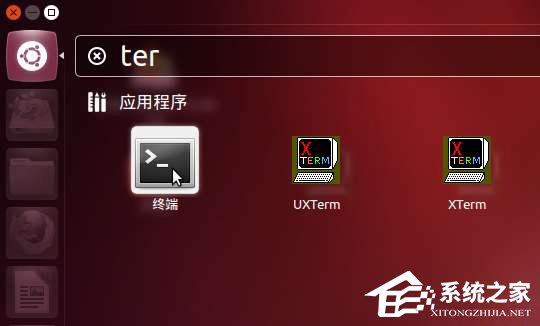
(5)、输入命令 sudo umount -l /isodevice 然后按一下回车键,没什么提示就是成功了,关闭终端; 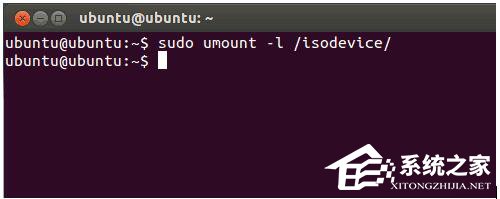
2、安装系统 (1)、双击桌面“安装Ubuntu12.04 LTS”图标,稍等出来一个“欢迎”面板,左侧应该选中了“中文(简体)”, 如果不是就在左边选中它,然后点右下角“继续”按钮; 
(2)、第2步是检查准备情况,要求磁盘空间足够,不要连接网络,一般不勾选更新和第三方软件,直接点“继续”按钮; 
(3)、接下来第3步是询问安装到哪个分区,选择最下边的“其他选项”,点“继续”按钮; 
(4)、接下来出来磁盘分区情况,如果要新建分区和转换分区可以参考前面的第7、13、15、16、19课,这儿是安装到一个NTFS分区上; 
(5)、点击选中计划要安装的分区,可以根据分区类型和大小来确定,然后点下边的“更改”按钮; 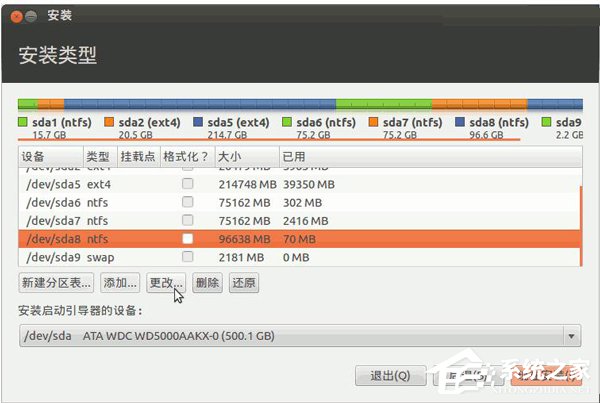 上一页1234下一页
剩下全文
标签
Ubuntu系统
分享到:
上一页1234下一页
剩下全文
标签
Ubuntu系统
分享到:
Linux恢复root密码的方法两则 下一篇 > linux系统查看硬件信息的方法 相关教程 安装Ubuntu发行版提示占位程序接收到错误数据... Win11如何安装Ubuntu?Win11安装Ubuntu系统教... Ubuntu系统如何备份还原?Ubuntu系统备份还原... U盘安装Ubuntu 12.10的详细教程 Win11怎么禁用笔记本自带键盘? 联想笔记本win7旗舰版忘记开机密码怎么办? Win10怎么设置输入法切换快捷键?Win10输入法... Win10电脑安装不了软件怎么办?Windows10安装... Win10怎么设置网络开机登陆? Win10所有浏览器闪退如何解决?
CentOS系统怎么安装?CentOS Linux详细安装教程 
Linux系统怎么查看电脑的磁盘空间? 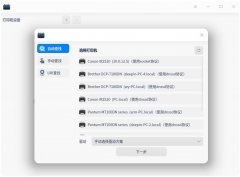
UOS系统怎么查找添加连接打印机?UOS系统连接打印机教程 
UOS系统怎么获取root管理员权限? 发表评论共0条  没有更多评论了
没有更多评论了
评论就这些咯,让大家也知道你的独特见解 立即评论以上留言仅代表用户个人观点,不代表系统之家立场 |
【本文地址】
今日新闻 |
推荐新闻 |